Mục đích
Giúp đơn vị Bộ Thông tin truyền thông thực hiện được các nghiệp vụ đặc thù trên MISA Mimosa 2022, gửi dữ liệu lên MISA Bumas để đánh giá tình hình thực hiện.
Hướng dẫn thực hiện trên phần mềm
Bước 1: Thêm đặc thù Bộ Thông tin truyền thông
Trường hợp đơn vị đã tạo dữ liệu từ phiên bản trước và muốn cập nhật tính năng bổ sung của đặc thù Bộ Thông tin truyền thông.
-
Vào menu Hệ thống\Tính năng bổ sung.
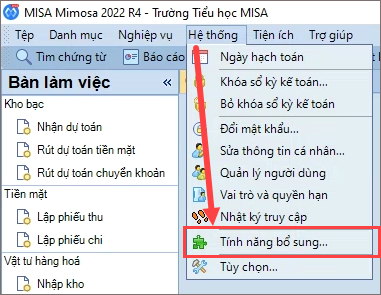
-
Nhấn vào biểu tượng thư mục chọn đến mục AddOn files và chọn file “BoThongTinTruyenThong.msa”.
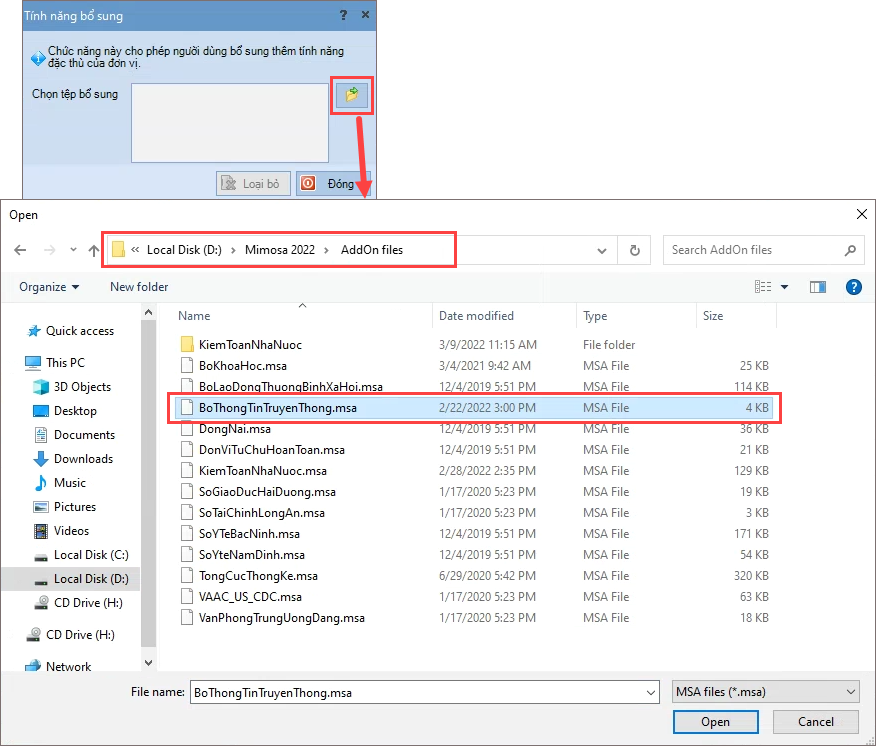
-
Nhấn Đồng ý.
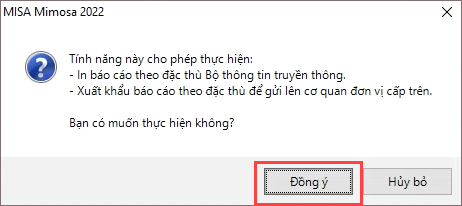
-
Nhấn Đồng ý.
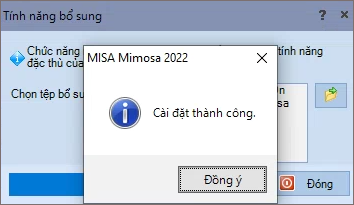
-
Nhấn Đóng.
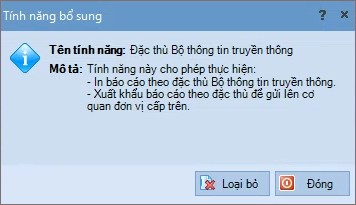
- Nhấn Có để đăng nhập lại để việc thêm đặc thù Bộ Thông tin truyền thông có hiệu lực.
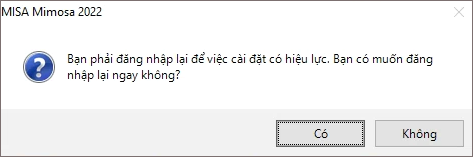
Bước 2: Kết nối MISA Bumas với MISA Mimosa
- Chọn menu Hệ thống\Tùy chọn\Kết nối MISA Bumas.
- Nhập Tên đăng nhập, Mật khẩu.
- Nhấn Kiểm tra kết nối.
- Nhấn OK khi hệ thống hiển thị thông báo kết nối thành công.
- Nhấn Đồng ý.
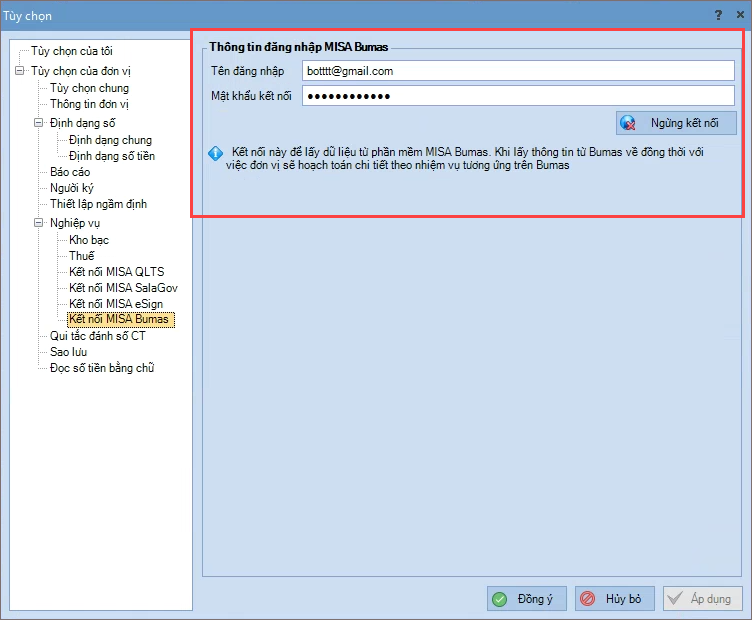
Bước 3: Lấy nhiệm vụ từ MISA Bumas về MISA Mimosa 2022
Sau khi kết nối thành công tới MISA Bumas, đơn vị có thể lấy nhanh nhiệm vụ từ MISA Bumas về MISA Mimosa để lập thuyết minh báo cáo quyết toán chi tiết theo Nhiệm vụ.
- Chọn menu Danh mục\Nhiệm vụ.
- Nhấn Lấy nhiệm vụ từ MISA Bumas để lấy nhanh nhiệm vụ từ MISA Bumas về MISA Mimosa 2022.
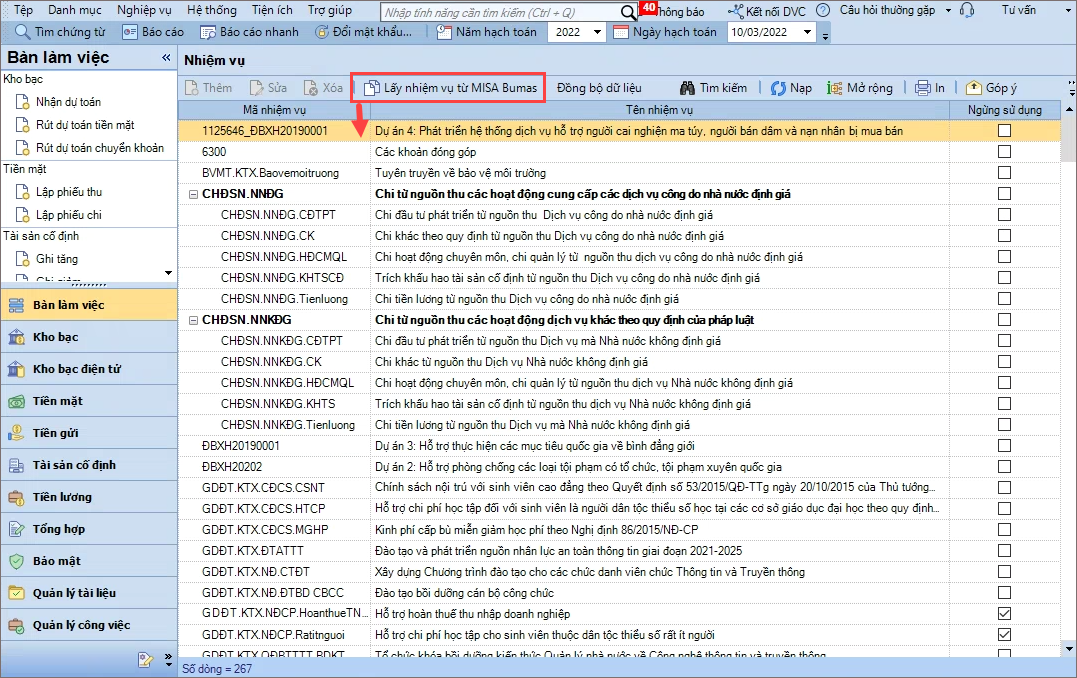
Bước 4: Hạch toán các chứng từ phát sinh
Anh/chị hạch toán các nghiệp vụ phát sinh tại đơn vị trước khi gửi số liệu lên MISA Bumas.
Lưu ý: Khi lập các chứng từ phát sinh, anh/chị cần chọn NHIỆM VỤ.
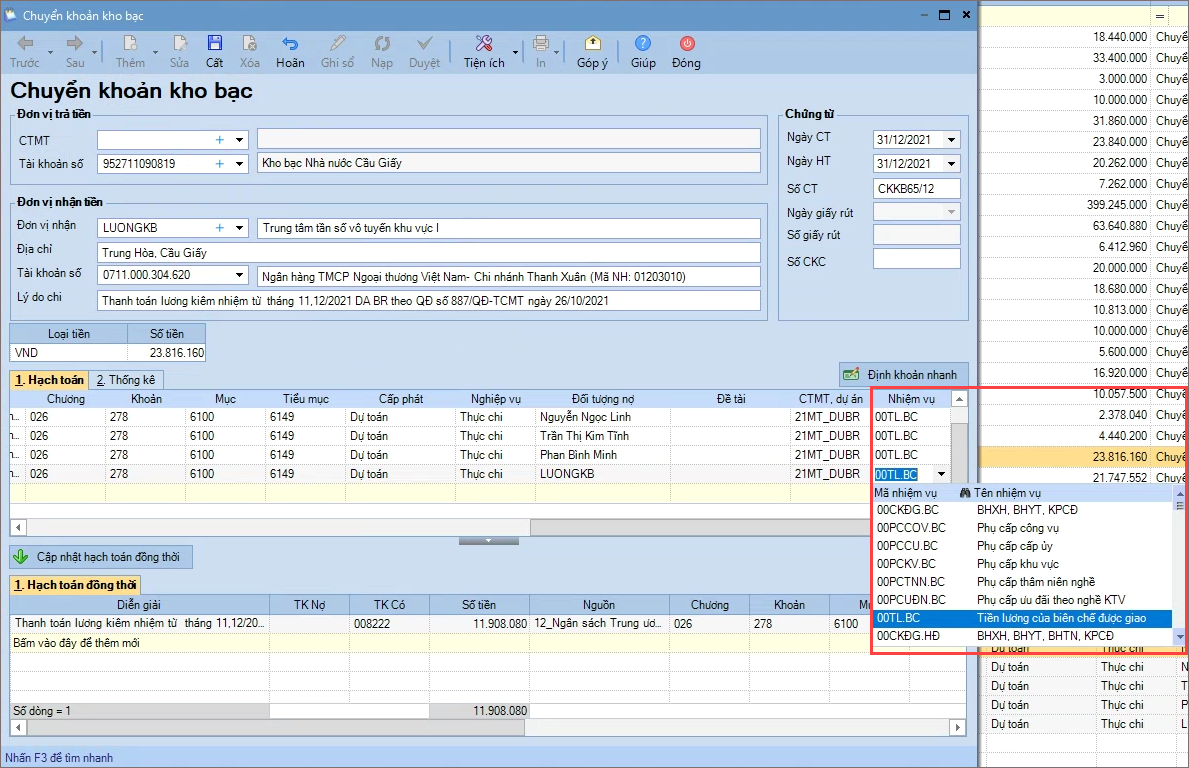
Bước 5: Lập báo cáo
1. Báo cáo B03/BCQT: Thuyết minh báo cáo quyết toán
-
Vào menu Tổng hợp\Lập báo cáo\Lập báo cáo quyết toán.
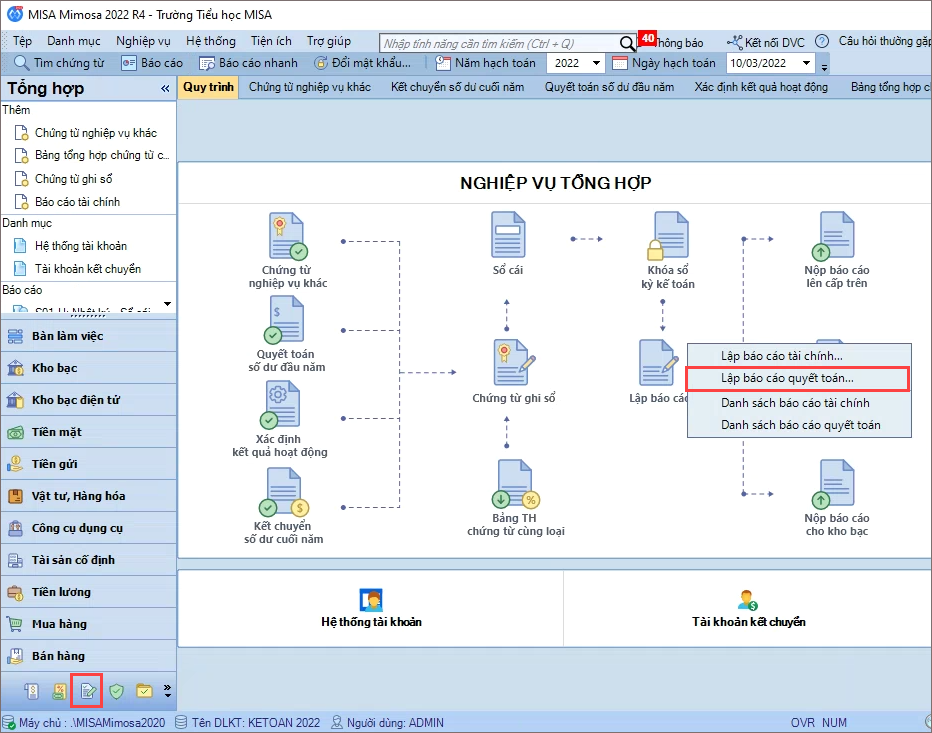
- Chọn Báo cáo: B03/BCQT: Thuyết minh báo cáo quyết toán (đặc thù BTTTT).
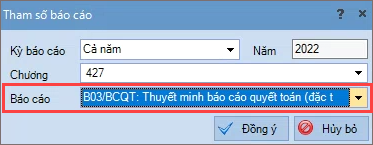
- Nhấn Đồng ý.
- Lần lượt khai báo các phần thuyết minh từ 1 -> 7.
- Tại mục 2. Tình hình sử dụng NSNN (1-2): chỉ tiêu I.1, chỉ tiêu 1.1, 1.2, 1.3 nhập chi tiết theo Nguồn, Khoản, Nhiệm vụ.
- Sau khi lập xong báo cáo, nhấn Cất để hoàn thành.
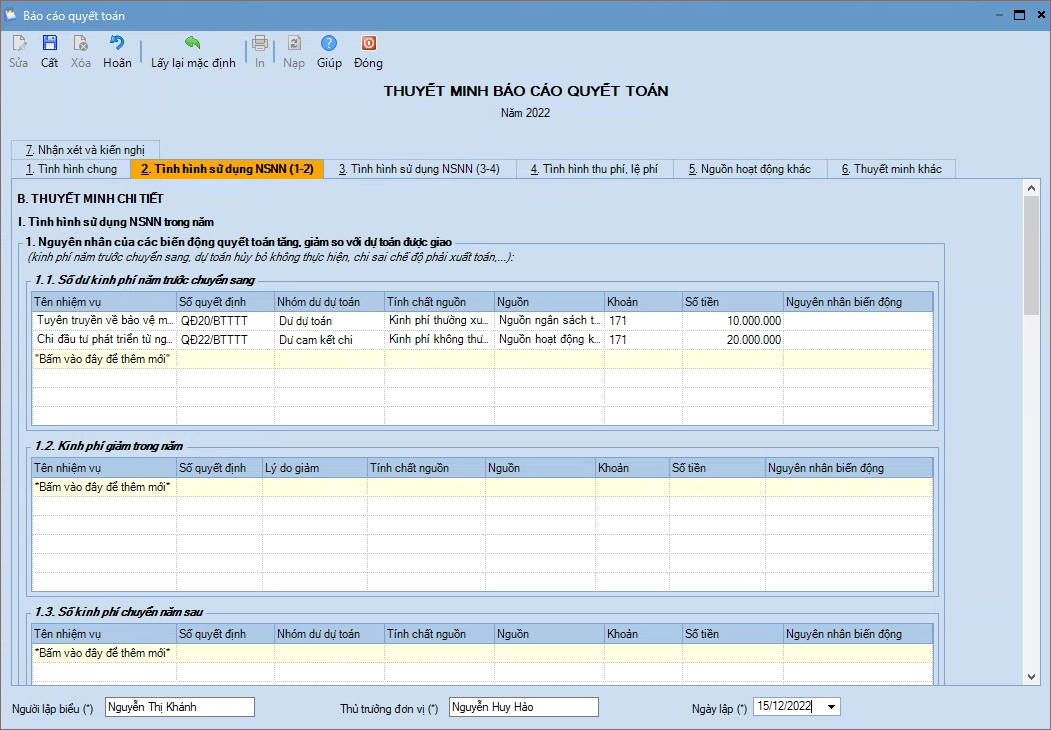
- Nhấn In để in B03/BCQT: Thuyết minh báo cáo quyết toán.
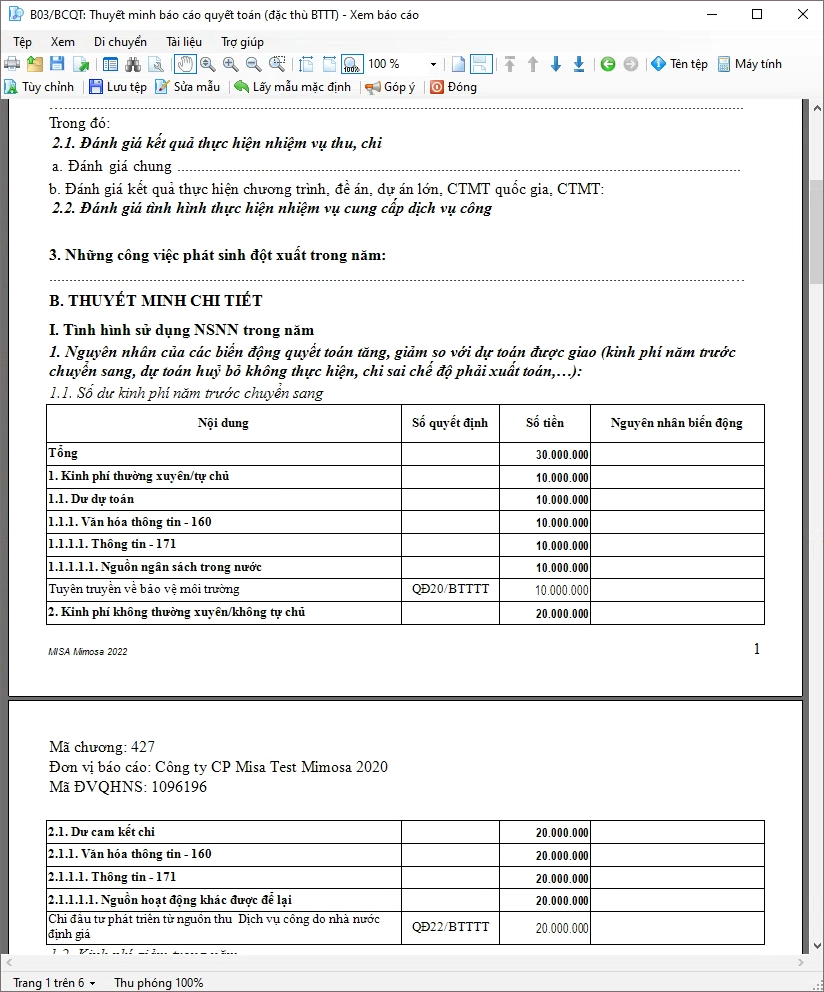
- Ngoài ra, có thể in báo cáo tại menu Báo cáo\Báo cáo đặc thù\B03/BCQT: Thuyết minh báo cáo quyết toán (đặc thù Bộ TTTT).
- Tích chọn Lấy dữ liệu từ báo cáo quyết toán đã lập và nhấn Đồng ý để in báo cáo.
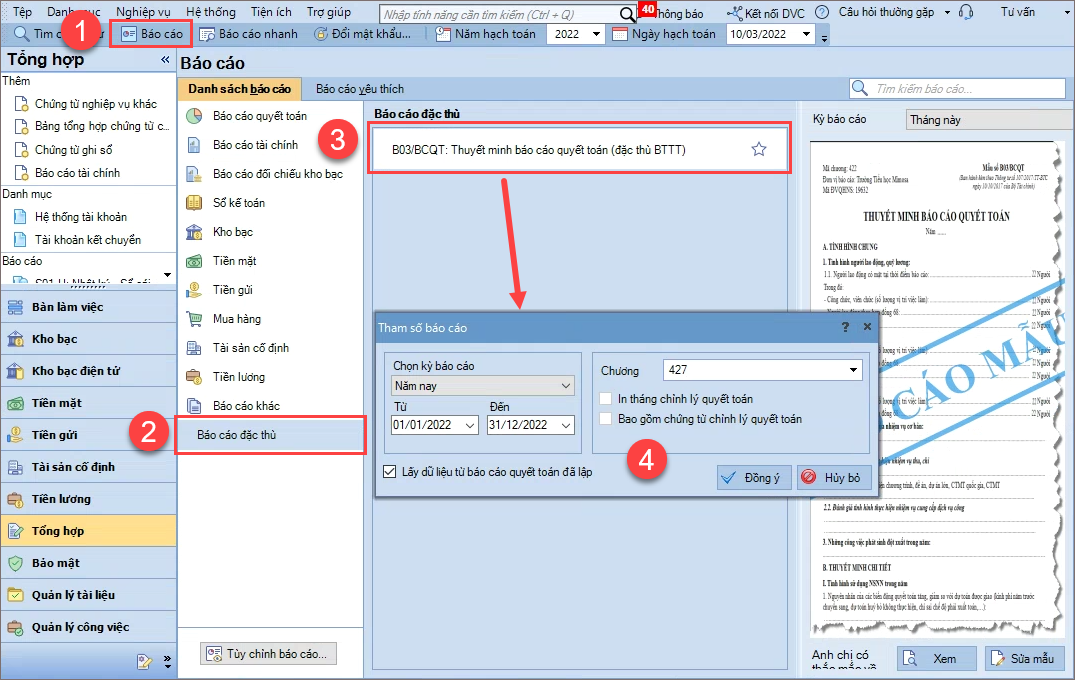
2. Lập báo cáo khác
Bước 6: Gửi báo cáo lên cấp trên
- Trường hợp 1: Dành cho đơn vị có sử dụng phần mềm kế toán MISA Mimosa.NET
https://lekimahelp.misa.vn/knowledge-base/nop-bao-cao-cho-cap-tren-misa-mimosa-net-2020/
- Trường hợp 2: Dành cho đơn vị không sử dụng phần mềm kế toán MISA Mimosa.NET
https://lekimahelp.misa.vn/knowledge-base/nop-bao-cao-cho-cap-tren-tren-mimosa-online/
Bước 7: Gửi số liệu lên MISA Bumas
Lưu ý: Trên MISA Mimosa, anh/chị cần chọn Năm hạch toán trùng khớp với MISA Bumas thì mới gửi được dữ liệu lên.
Ví dụ: Trên MISA Bumas, năm hạch toán là 2022 thì trên MISA Mimosa có Năm hạch toán là 2022.
Các bước gửi số liệu sang MISA Bumas như sau:
- Chọn menu Nghiệp vụ\Tổng hợp\Gửi số liệu sang MISA Bumas.
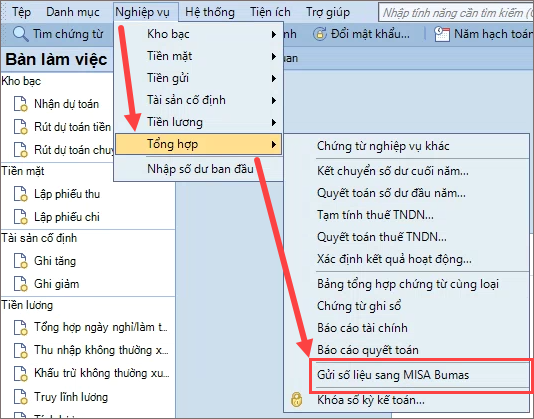
- Nhấn Đồng ý.
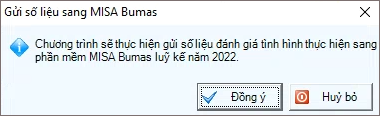
- Phần mềm thực hiện gửi báo cáo lên MISA Bumas thành công. Nhấn Đồng ý.
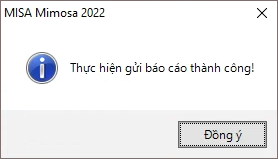
Bước 8: Xem số liệu tình hình thực hiện trên MISA Bumas
Sau khi gửi dữ liệu từ MISA Mimosa 2022 lên MISA Bumas, đơn vị cấp dưới và đơn vị chủ quản sẽ theo dõi được tình hình thực hiện dự toán.
1. Anh/chị đăng nhập vào MISA Bumas (https://bumasapp.misa.vn) với tài khoản được cấp trên cấp.
2. Chọn menu Theo dõi thực hiện để xem chi tiết Số thực hiện trong năm.





